怎么把Win10小娜关闭 且不影响本地搜索?
怎么把Win10小娜关闭且不影响本地搜索?Win10系统中的小娜搜索在默认状态下使用的是WEB搜索,也就是说小娜搜索还可以搜索到网络结果,不过小娜搜索会导致设备运行缓慢,所以可可建议用户关闭该功能。
怎么把Win10小娜关闭且不影响本地搜索?
1、使用Win+S快捷键打开小娜界面,选择左侧的齿轮图标。
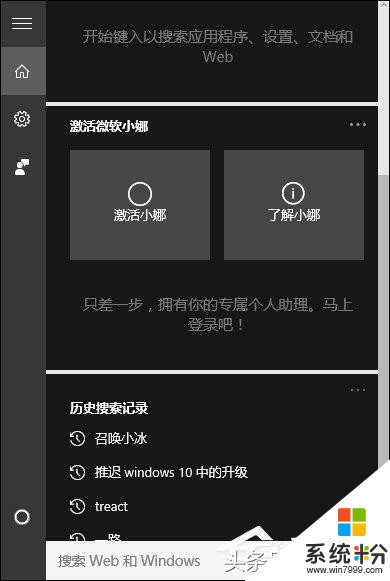
左侧的小齿轮
2、将“Cortana可以提供建议、想法、提醒、通知等。”选项关闭。并将下面的两项均设置为关。
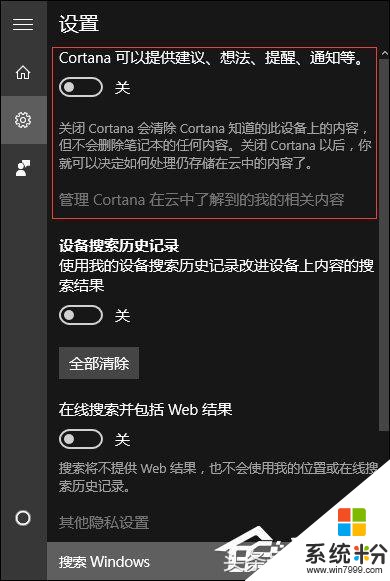
红框处是最重要的,一定要关闭
3、点击上一步中的“管理Cortana在云中了解到的我的相关内容”,跳转至微软官网并登陆账号。
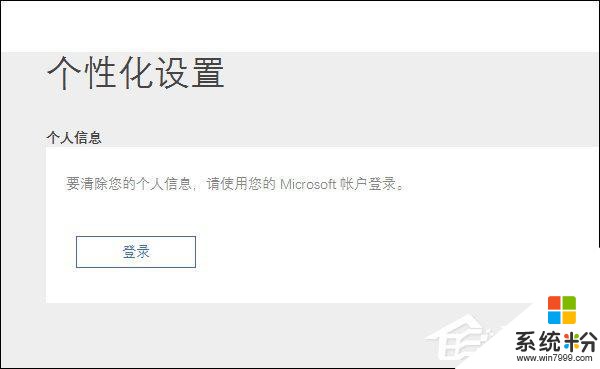
在这里登录你的微软账号
4、将页面中“其他Cortana数据以及个性化语音、印刷和打字”选项清除,这样保存在云端的隐私数据就被清除掉了。
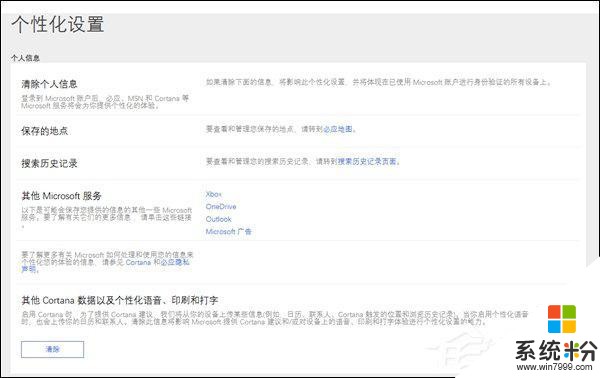
最下面的清除,点一下吧
5、打开开始菜单-设置-隐私,找到“语音、墨迹书写和键入选项”,将“开始了解你”处关闭,这样小娜就被彻底关闭啦。
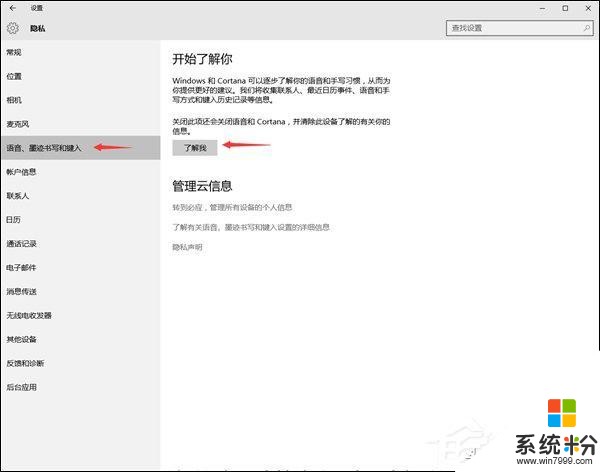
就是这个东西,关掉以后就不用担心Cortana重启啦
6、经过笔者测试,无论是反复重启还是按下Win+S快捷键,小娜界面都不会出现了。而且就算按下Win+S快捷键,出现的也只是本地搜索而不是Web搜索。
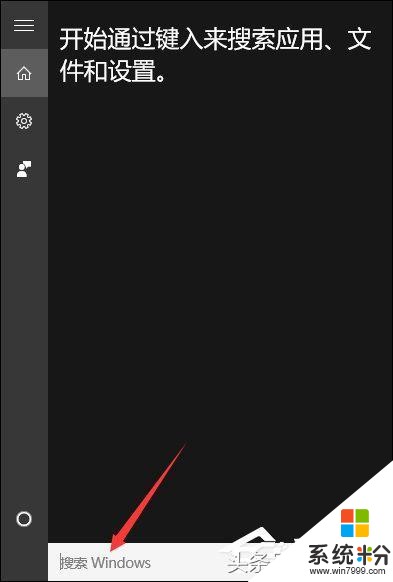
之后就会保留Windows本地搜索功能
以上步骤便是关于怎么把Win10小娜关闭且不影响本地搜索的全部过程,如果你不喜欢任务栏上的搜索图标,可以通过右键任务栏-搜索-隐藏,来去掉搜索图标。









